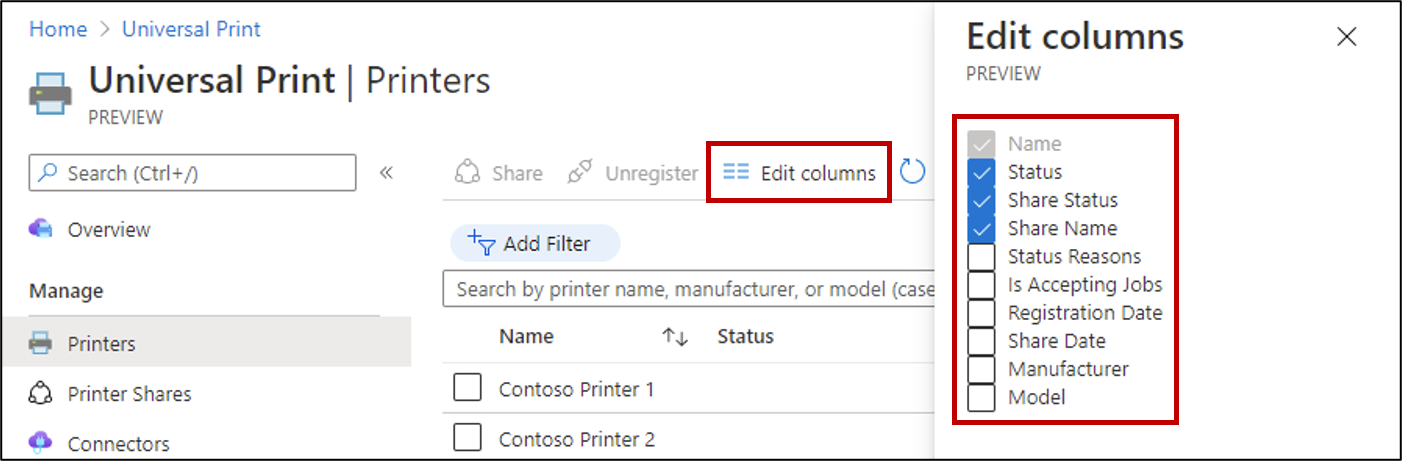在 Azure 入口網站中流覽通用列印
通用列印會組織成幾個主要章節,協助您監視及設定列印基礎結構:
- 印表機 - 檢視、管理及監視印表機和列印作業的狀態
- 印表機共用 - 共用印表機和管理現有的印表機共用
- 連接器 - 檢視和管理連接器
- 使用量和報告 - 下載顯示使用者和印表機印表使用量的每月報表
- 設定 -設定全租用戶設定,例如文件轉換和macOS支援。
- 診斷和解決問題 — 自助指南可協助疑難解答及解決貴組織可能會遇到的問題
- 支援 - 可用來要求支援和共用意見反應的資源連結
完成工作
需要完成特定工作嗎? 按下下方的連結,閱讀每個連結的逐步指示:
- 註冊和取消註冊印表機 ,因為您的印表機機群發展
- 設定印表機設定 ,例如位置、預設值,以及列印作業的發行方式
- 與使用者或群組共用印表機
- 使用順暢地取代舊版或中斷的印表機
swap printer - 藉由設定全租用戶設定來啟用文件轉換或macOS支援
- 檢視和管理列印作業 ,以查看歷程記錄或疑難解答問題
- 檢視列印使用量 以檢視及控制成本
- 委派系統管理 ,將更細緻的印表機管理存取權指派給特定系統管理員
快速找出您要尋找的內容
有些組織有數百個(有時數千個!)的印表機,這可能會導致需要管理的資源清單很長。 通用列印入口網站有一些篩選和排序機制,可協助管理混亂。 通用列印支援:
- 依文字搜尋
所有基本文字欄位都可以由文字搜尋,以快速找出您要尋找的內容。 使用任何資源清單頂端的搜尋方塊。
範例:輸入印表機的名稱、製造商或型號來尋找印表機。 - 依數據行篩選
篩選資源清單,只顯示具有指定屬性的專案。 使用 [新增篩選] 按鈕來設定一或多個篩選。
範例:只顯示藉由新增Share Status == Printer Shared篩選來共用的印表機。
- 依數據 行排序:選擇要排序依據的數據行來自定義資源清單的順序。 具有排序指標的數據行支援排序:
 。
。
範例:依狀態排序印表機清單,以尋找需要注意的印表機。
- 若要依單一數據行排序,請按下其標題。
- 若要變更排序順序,請按兩下第二次數據行標題。
- 若要依多個數據行排序,請按住
Ctrl索引鍵,然後按兩下其他數據行標題。
結合其中一或多個機制,進一步精簡搜尋。
請參閱印表機、印表機共用和連接器的詳細資訊
根據預設,資源清單中的印表機、印表機共用和連接器會顯示少量詳細數據。
若要啟用其他資料行,請按下任何資源清單上方的 [編輯資料行],選取您想要顯示的數據行,然後按兩下 [套用]。